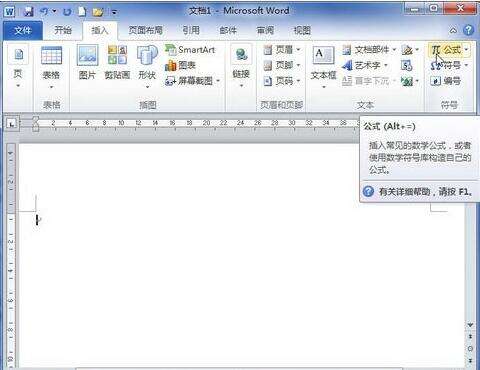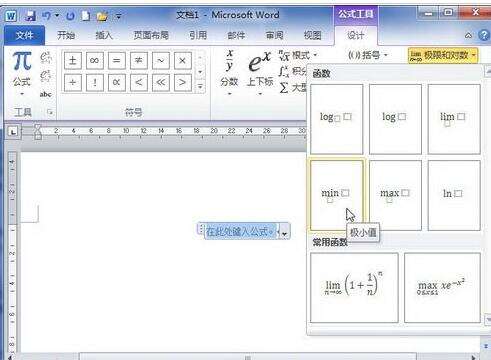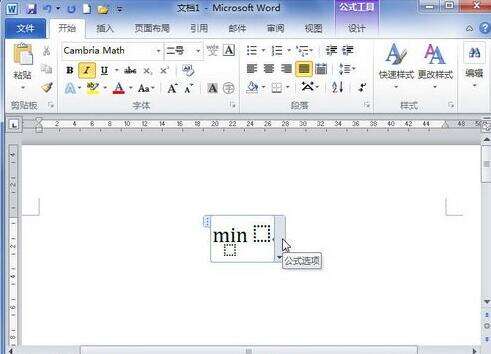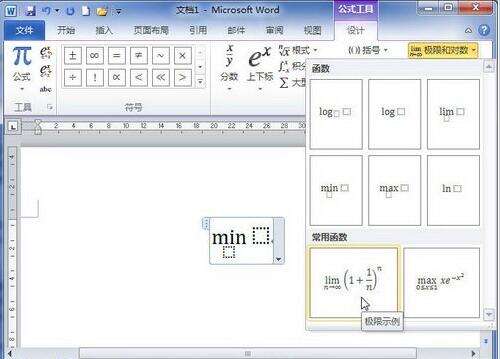word2010中创建极限和对数公式的图文方法
办公教程导读
收集整理了【word2010中创建极限和对数公式的图文方法】办公软件教程,小编现在分享给大家,供广大互联网技能从业者学习和参考。文章包含336字,纯文字阅读大概需要1分钟。
办公教程内容图文
第1步,打开word2010文档窗口,切换到“插入”功能区。在“符号”分组中单击“公式”按钮(非“公式”下拉三角按钮),
第2步,在word2010文档中创建一个空白公式框架,在“公式工具/设计”功能区中,单击“结构”分组中的“极限和对数”按钮。在打开的极限和对数结构列表中选择合适的极限和对数形式,例如选择“极小值”选项,
第3步,在空白公式框架中将插入极限和对数结构,分别单击公式占位符框并输入具体数值即可,
提示:在word2010提供的极限和对数结构中内置了两种实例,即“极限示例”和“极大值示例”。可以根据需要直接选择这些示例。
上文就讲解了word2010中创建极限和对数公式的图文操作过程,希望有需要的朋友都来学习哦。
办公教程总结
以上是为您收集整理的【word2010中创建极限和对数公式的图文方法】办公软件教程的全部内容,希望文章能够帮你了解办公软件教程word2010中创建极限和对数公式的图文方法。
如果觉得办公软件教程内容还不错,欢迎将网站推荐给好友。